Opdatering af driveren
Du kan opdatere installerede drivere til deres nyere versioner.
Det anbefales, at du downloader de nyeste drivere, der stemmer overens med nye funktioner og/eller operativsystemer, og opdaterer dem.
Du kan opdatere allerede installerede drivere samtidigt med, at du installerer en driver til en ny enhed, men her beskrives kun proceduren for opdatering af installerede drivere.
Forudsætninger
Hent installationsprogrammet
Du kan hente installationsprogrammet til opdatering på Canons websted (https://global.canon/).
Tilslut enheden via USB-kabel, og tænd for strømmen (ved opdatering af en driver, som er installeret ved hjælp af en USB-forbindelse).
Log på som medlem af Administrators, når du starter computeren.
[Skrivebord]-skærmvisning (når der bruges Windows 8.1/Server 2012 R2)
 VIGTIGT
VIGTIGTDriveren kan også opdateres uden brug af et installationsprogram ved hjælp af Windows Update under funktionen Tilføj Printer i Windows.
Hvis driveren opdateres ved hjælp af Windows Update, kan standardskærmen for udskriftsindstillinger i Windows blive vist. I dette tilfælde henvises der til den efterfølgende fejlsøgning for at gøre det muligt at vise skærmen med udskriftsindstillinger for driveren.
Procedurer
1.
Start installationsprogrammet → fortsæt i henhold til instruktionerne på skærmen.
2.
Vælg [Brugerdefineret] for [Printeropsætning] → klik på [Næste].
3.
Vælg [Opdater eksisterende printerdrivere] → klik på [Næste].
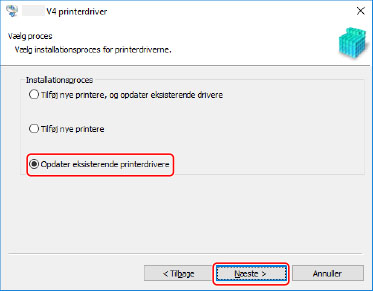
4.
Marker afkrydsningsfeltet [Liste over printere, der skal installeres] → klik på [Start].
5.
Kontroller meddelelsen om færdiggørelse af installation → klik på [Afslut].
Du kan også udskrive en testside efter behov.
Genstart computeren, når der vises en meddelelse, der beder dig om at gøre det.
Når du opdaterer en driver på en printserver, skal driverne også opdateres på klienter iht. proceduren for indstilling af computere som delte printerklienter.